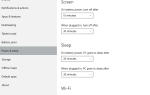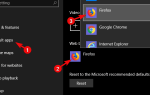Jesteś więc na swoim komputerze i podłączasz telewizor, urządzenia wydają się rozpoznawać i być połączone, ale nagle pojawia się błąd Coś poszło nie tak z błędem projekcji.
Czasami urządzenie wyświetla po prostu błąd „Nie można połączyć się”, bez wierszyka i powodu. Dokąd idziemy stąd? Mamy kilka rozwiązań, które pomogą Ci w tej walce. Przejdźmy więc do naprawy, prawda?
Jak mogę naprawić kopię lustrzaną ekranu Wystąpił błąd?
- Poprawka sygnału bezprzewodowego
- Poprawka flashowania ekranu
- Zresetuj ustawienia zapory
- Zaktualizuj sterowniki
1. Poprawka sygnału bezprzewodowego

Aby naprawić Coś poszło nie tak z błędem projekcji, spróbuj zminimalizować wszelkie zakłócenia ze strony innych urządzeń bezprzewodowych, takich jak routery lub punkty dostępu, oddalając je od urządzenia, na które chcesz wyświetlać.
- Upewnij się, że urządzenie z systemem Windows jest widoczne dla urządzenia projekcyjnego.
- Odłącz urządzenie Windows od sieci Wi-Fi.
- Połącz z ekranem.
- Połącz się ponownie z siecią Wi-Fi.
- Może być konieczne ustawienie routera Wi-Fi na inny kanał.
2. Poprawka flashowania ekranu
Aby uniknąć Coś poszło nie tak z błędem projekcji, upewnij się, że rozdzielczość ekranu jest ustawiona na rozdzielczość 1080, 1024 lub 720.
- Otwórz swoje Menadżer urządzeń.
- Kliknij Widok i wybierz Pokaż ukryte urządzenia.

- Znajdź swój Sterownik ekranu.
- Kliknij go prawym przyciskiem myszy i wybierz Odinstaluj urządzenie.

- Uruchom ponownie komputer.
3. Zresetuj ustawienia zapory
Nie zawsze tak jest, ale czasami twoje połączenie może zostać zablokowane przez Zaporę systemu Windows. W niektórych przypadkach może to prowadzić do Coś poszło nie tak z błędem projekcji.
Aby to naprawić, przejdź do Centrum bezpieczeństwa Windows Defender, i wybierz Zapora ogniowa ochrona sieci. Następnie wybierzesz Przywróć zapory do wartości domyślnych.
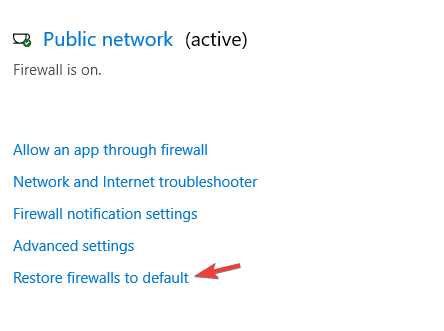
To powinno zresetować wszystkie reguły wychodzące lub przychodzące. Na koniec nie zapomnij dodać do białej listy urządzenia, na które chcesz wyświetlać.
Wskazówka
Podczas projekcji na telewizor spróbuj wykonać następujące czynności, aby się z nim połączyć:
- wciśnij ŹRÓDŁO przycisk na pilocie.
- Wybierz Screen Mirroring źródło.
- Ekran poinformuje Cię, że oczekuje na połączenie. Ten ekran będzie wyświetlany do momentu podłączenia urządzenia.
Jeśli transmisji strumieniowej nie można wykonać za pomocą Miracast, zalecamy wybranie opcji Intel WiDi i sprawdzenie, czy to działa.
Użytkownicy Samsunga mogą korzystać z Samsung Link, ale będą mieli pewne problemy z napisami. Dla użytkowników LG SmartShare to dobra opcja, ale dział napisów jest hitem lub brakiem, tak jak w przypadku Samsung Link.
Najlepszą opcją byłoby użycie Plex Media Player, który można pobrać z ich oficjalnej strony internetowej.
4. Zaktualizuj sterowniki
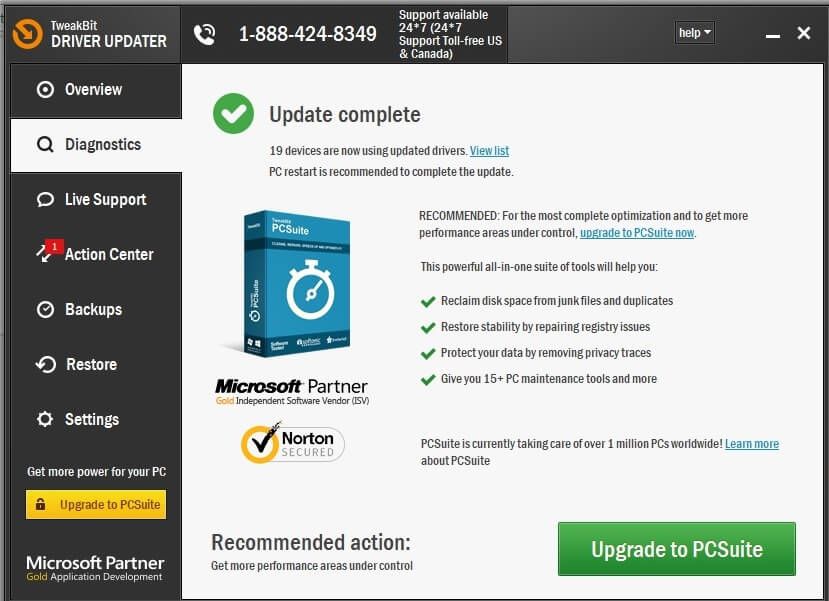
Nie zapomnij aktualizować swojego komputera z systemem Windows i korzystać z najnowszych sterowników ekranu podczas próby projekcji na innym urządzeniu. Aby zaktualizować sterowniki, pobierz je ze strony producenta. Alternatywnie możesz użyć narzędzi innych firm, takich jak TweakBit Driver Updater aby automatycznie pobrać niezbędne sterowniki.
Mamy nadzieję, że te poprawki i wskazówki mogą ci pomóc. W międzyczasie daj nam znać, jakie programy transmitujesz w tej chwili, w sekcji komentarzy poniżej.

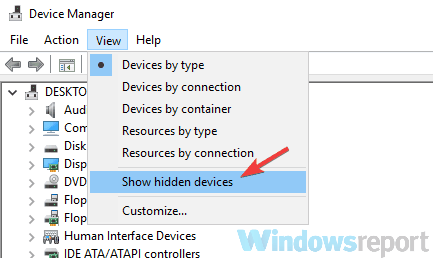
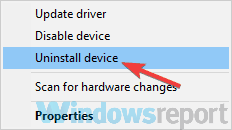


![MSCOMCTL.OCX lub jedna z jego zależności nie została poprawnie zarejestrowana [FIX]](https://pogotowie-komputerowe.org.pl/wp-content/cache/thumb/30/f4c29e31b740c30_150x95.jpg)